Огляд 4G LTE USB модема з Wi-Fi з AliExpress
Огляд ключових функцій пристрою: від першого підключення до налаштувань Wi-Fi та фільтрації MAC-адрес. Розглянуто швидкість, споживання енергії, нагрів і безпеку. Дізнайтеся, де придбати пристрій і якими є його можливості.

Вступ
Це буде швидкий проте доволі цікавий огляд 4G модема з Wi-Fi. Фактично, це роутер з 4G модемом на борту який живиться від USB.
Під час відкючень світла хотілось мати хочь щось стабільне для всих пристроїв вдома. Наприклад планшет має достаьно гарну батарею, але без інтернету перетворються не безглузду річ. Щоб це виправити мені знадобився такий пристрій.
Попередньо я також спробував використовувати 3G USB модеми напряму підключаючи їх до свого роутера Asus, а той у свою чергу живився від UPS. Через те, що мій роутер не вміє автоматично перемикатись між WAN та 4G цей веріант я відкинув.
Я собі придумав, що маючи гарний повербанк та такий 4G модем з Wi-Fi ні той роутер, а ні UPS мені не будуть потрібні. Зараз пеперевіримо чи це дійсно так.
Де придбати і яка вартість?
Хотів би я зробити реферальну лінку, через яку мілліони користувачів куплять цей чудо-пристрій, але не маю такої можливості, тому отримуйте банальну лінку на AliExpress: https://www.aliexpress.com/item/1005006924641101.html?spm=a2g0o.order_list.order_list_main.77.7e1218024zNJpU
Якщо вона вже не працює, то спробуйте просто пошукати по таких словах як: 4G LTE Wi-Fi
Я купляв за $7.43, але станом на 10/28/2024 бачимо ціну $6.49, що є доволі непогано.
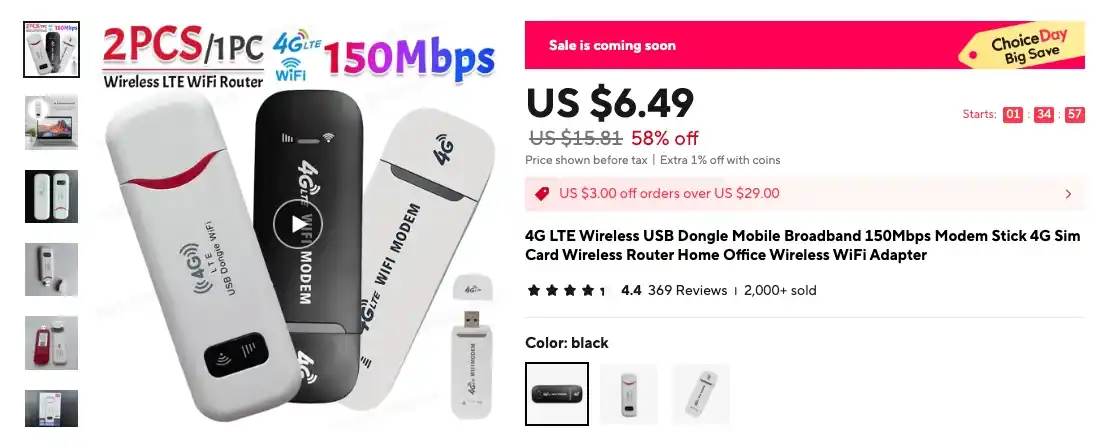
Огляд
Модем буває у двох кольорах, з яких я обрав для себе чорний.
Пристрій приходить в невеличкій коробці всього лише з інструкцією всередині, яку я навіть не намагався відкривати.


Все, що вам дійсно буде потрібно, знаходиться на самому корпусі і це дуже зручно. Тут ми бачимо імʼя мережі, яку потрібно шукати, IP адреса для керування модемом, де admin в якості логіна і пароля. Сама ж мережна 4G-UFI-XX має пароль 1234567890

Добре, що є кнопка скидання налаштувань до заводських. Я сам не одразу її помітив.

Перше підключення
Одразу після підключення до живлення доведеться трохи почекати, поки зʼявиться мережа.
Все що вам потрібно, це знайти мережу і підключитись до неї. У мене вона називалась 4G-UFI-9EA. Щось подібне має бути і у вас.
Пароль: 1234567890
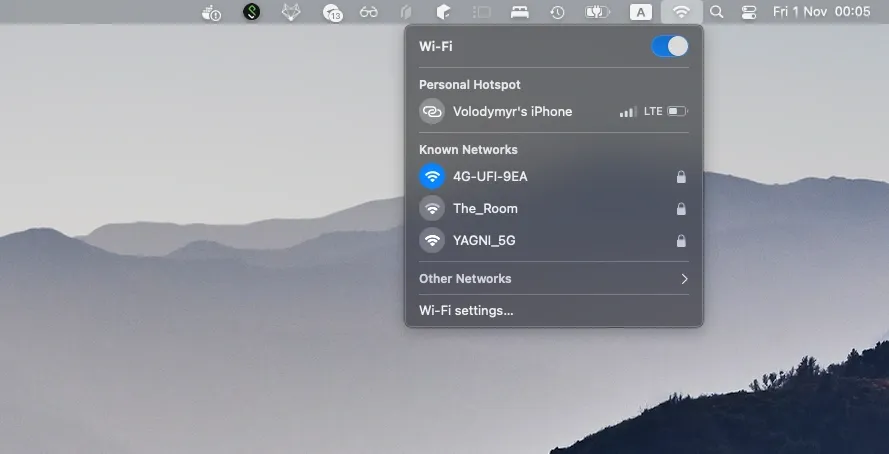
А далі запускаємо браузер і відкриваємо IP адресу 192.168.100.1. Там ви побачите форму входу. Введіть admin в обидва поля.
У правому куті є вибір мови, де серед трьох опцій вас зацікавить лише англійська.
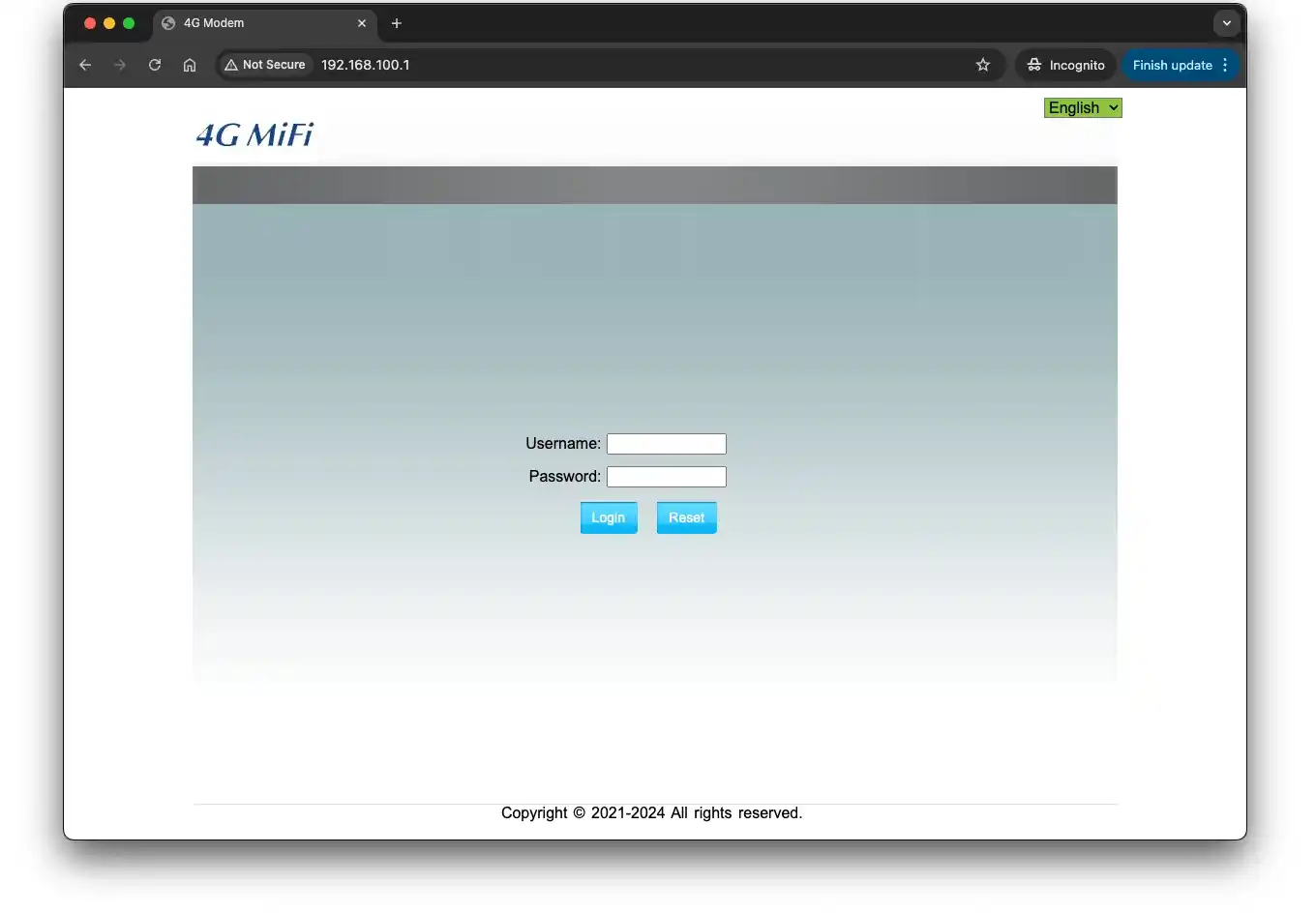
Меню
Після успішного входу, про який ми пізніше ще поговоримо, ви побачите домашню сторінку з меню з лівої сторони.
Інтерфейс в цілому зрозумілий і непоганий, як для пристрою за таку ціну. А функціональні можливості, навіть трохи перевершують очікування.
Давайте пройдесь по кожному пункту.
Home
Окрім мови в правому куті зʼявляється назва мережі та статус підключення.
Перший блок зверху надає відомості про зʼєднання та обʼєм переданих та отриманих даних. Далі йде інформація про Wi-Fi мережу. Там ви побачите назву, адресу, пароль, і що дуже цікаво, так це кількість підкючених користувачів, де чітко зазначено обмеження у 10 одночасних підключень.
Останній блок дозволяє маніпулювати стутсом пережі, якщо ви хочете до прикладу тимчасово розірвати звʼязок
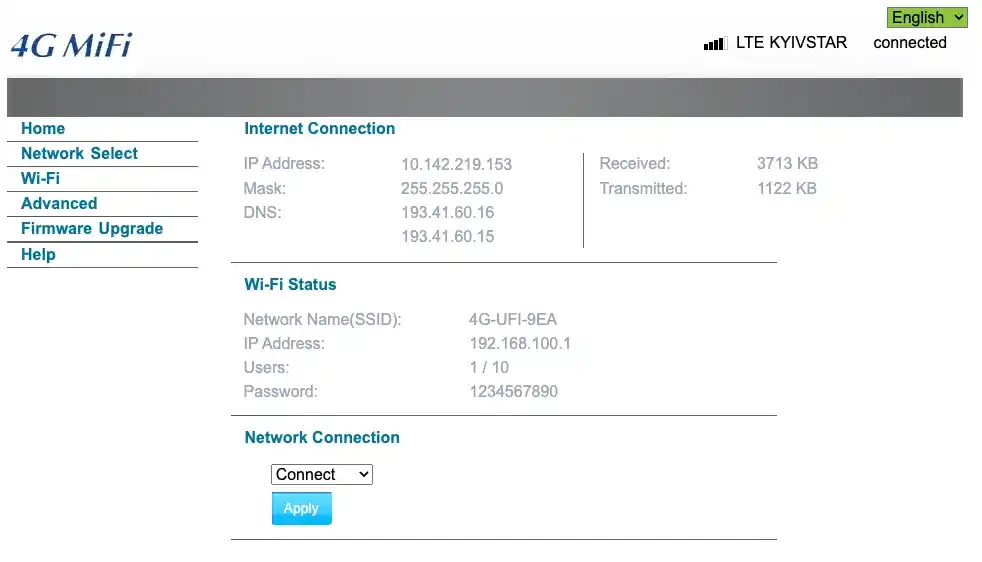
Network Select
Сторінка вибору мережі надає лише три опції: автоматично, лише 3G та лише 4G. За замовчання обрано атоматичний режим
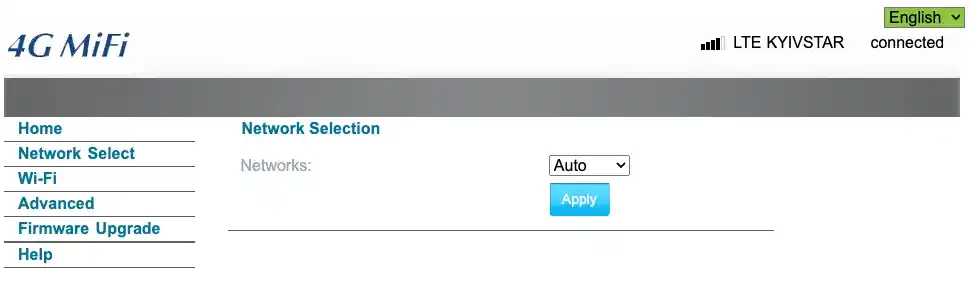
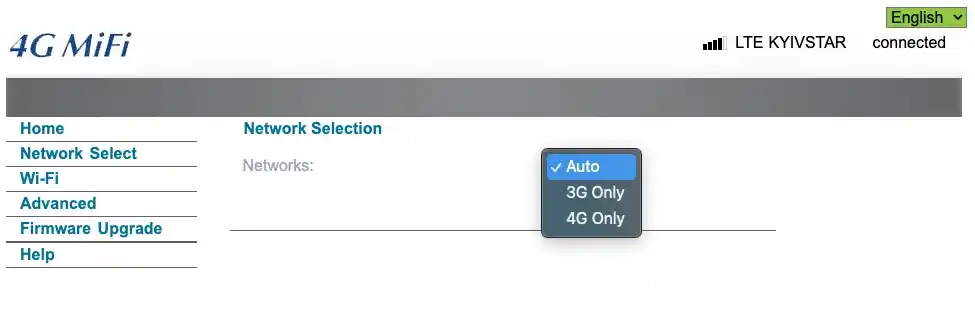
Wi-Fi
Сторінка налаштувань Wi-Fi дозволяє змінити як назву мережі так і пароль, що особисто я зробив в першу чергу. Серед опцій шифрування доступні ліше WPA та WPA2
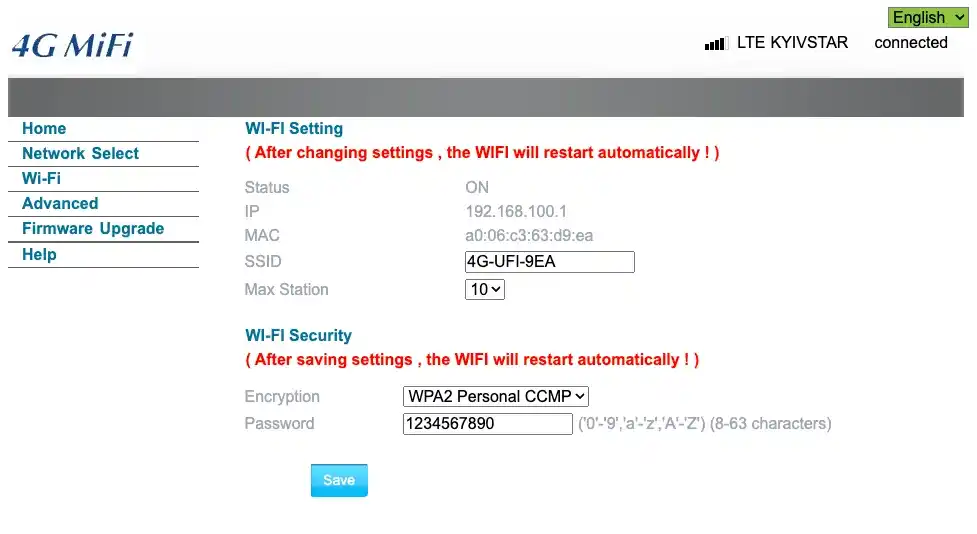
Advanced
У цьому розділі приховано декілька корисних можливостей, як от зміна пароля, керування профілями та фільтр пристроїв
Device Information
На сторінці інформації про пристрій ви зможете змінити IMEI, що дуже цікаво і для когось може стати корисним. Також ми можемо побачити виорьника чіпу, модель та потужність сигналу.
Потужність сигналу Wi-Fi вимірюється в децибелах міліват (dBm). dBm або dBmW (decibel-milliwatts) - це одиниця рівня потужності, виражена за допомогою логарифмічної шкали децибел (dB) відповідно до одного міліватта (mW)
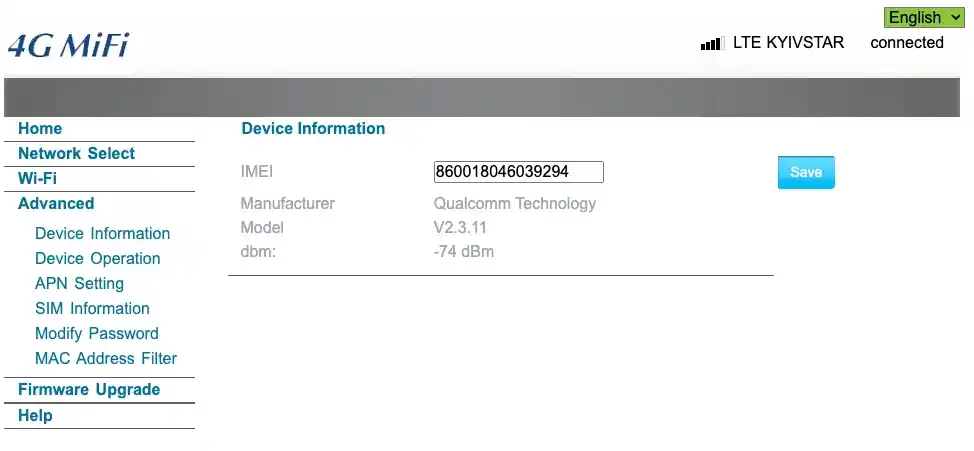
Device Operation
Ця сторінка точно знадобиться, якщо ви колись зламаєте фізичну кнопку скидання налаштування (дивіться у розділі з оглядом). Тут ми можемо як перезапустити модем так і скинути налаштування натиснувши одну з двох кнопок. Це дійсно зручно.
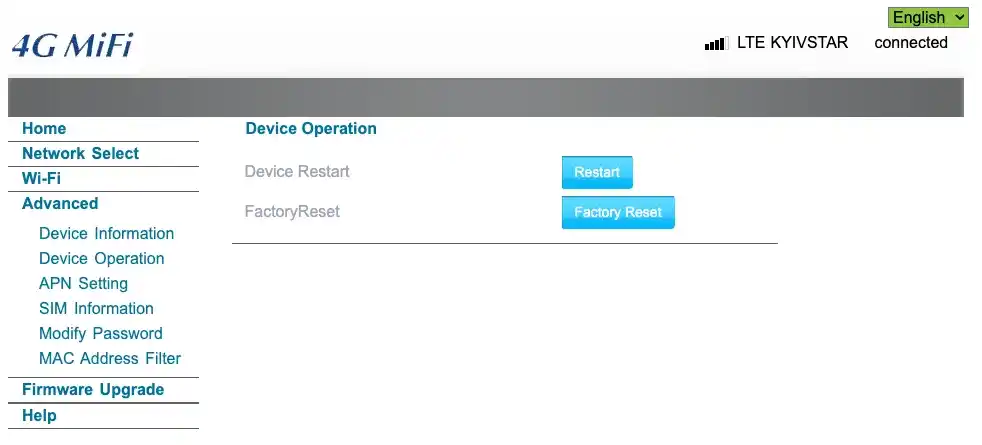
APN Setting
Сторінка з можливістю створювати різні профілі налаштувань. За замовчування обраний стандартний профіль, але ви можете створити нові і швидко перемикатись між ними. Не бійтесь пробувати адже ви вже знаєте як скинути налаштування.
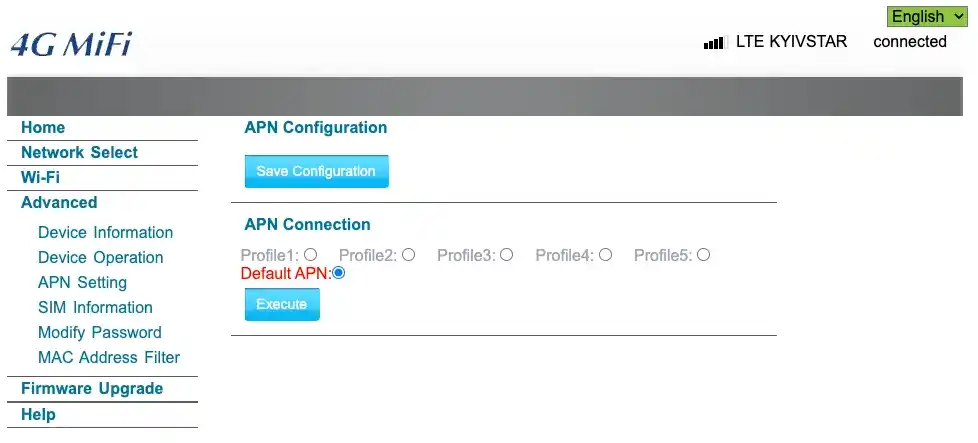
SIM Information
Базова інформація про саме ту SIM картку, яку ви використовуєте у модемі
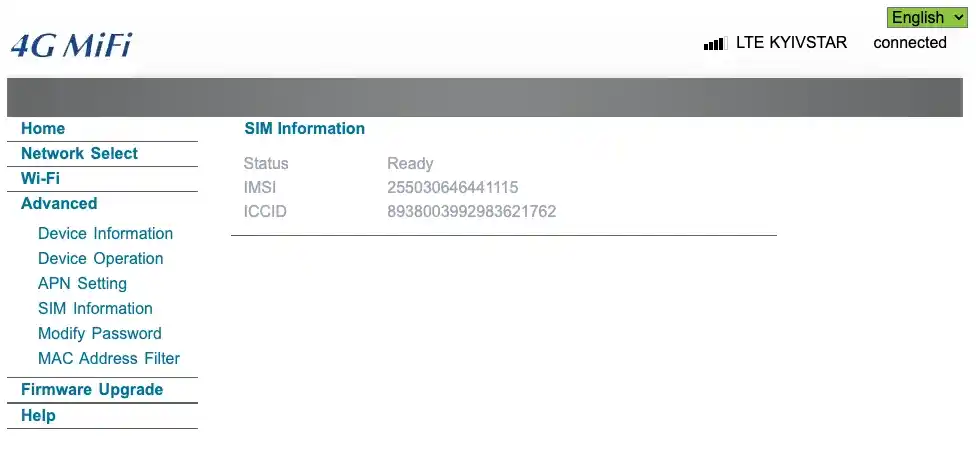
Modify Password
Сторінка зміни пароля адміністратора (того, що вам потрібен при вході через браузер). Не бачу сенсу його чіпати, якщо ви змінили імʼя мережі і пароль до неї.
Лише у випадку, якщо до ції мережі планується підключення пристроїва, яким ви не довіряєте, наприклад у варіанті використання у кафе чи навіть офісі.
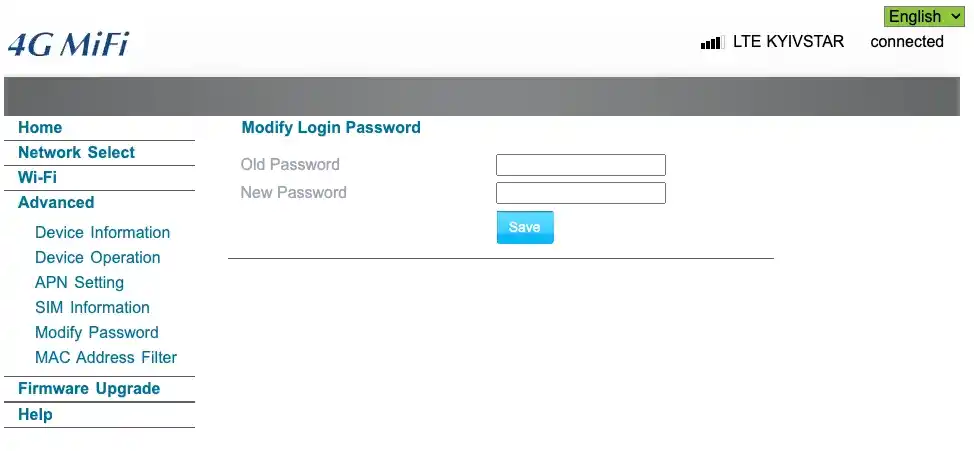
MAC Address Filter
Гарним бонусом є можливість фільтрувати пристрої, які підключаються до вашої Wi-Fi мережі за MAC адресою.
Сторінка розділена на дві секції. Зверху ми маємо перелік вже підключених пристроїв, де доречі отой iPhone, то не мій телефон. Це хтось за 5 хвилин знайшов мережу, підібрав пароль та вже підключився до неї заради безкоштовного інтернету.
Зручно мати такий список для контролю підкючень, а також для того, щоб просто скопіювати MAC адресу та вставити її у список нижче. У цьому списку ви маєте зазначити адреси які потрібно фільтрувати. Сам же список може бути як чорним так і білим. Зараз фільтрація взагалі вимкнена (closed)
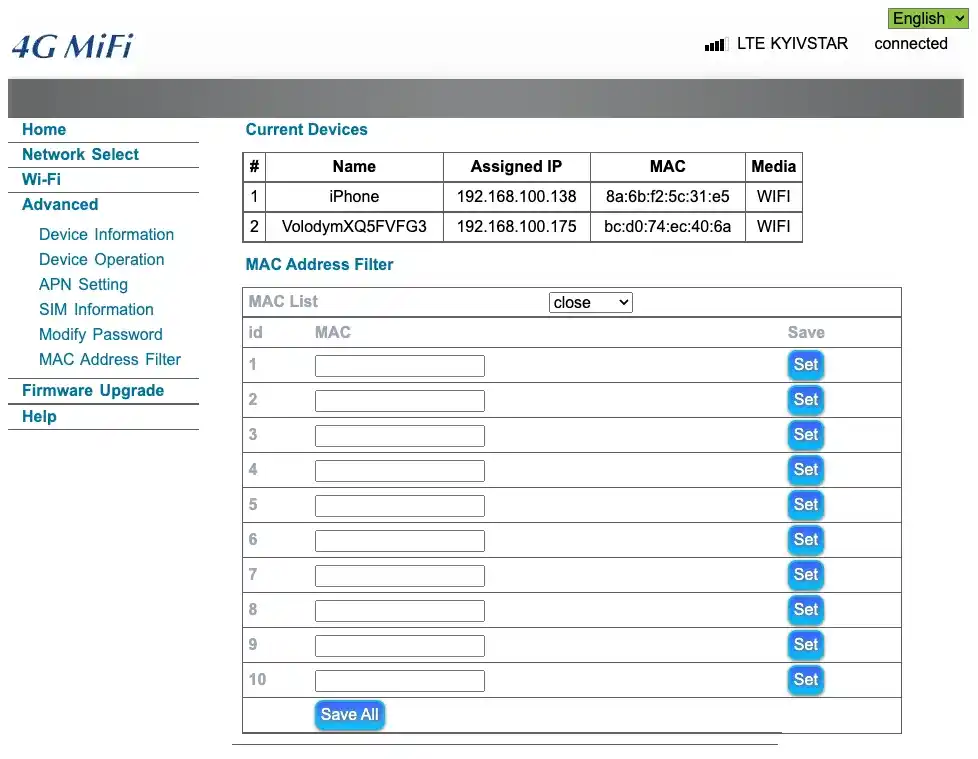
Firmware Upgrade
Добре знати, що є така можливіть оновити прошивку, але де її брати ніхто не каже. Дайте мені знати, якщо розібрались з цим. Поточна версія v2.3.11
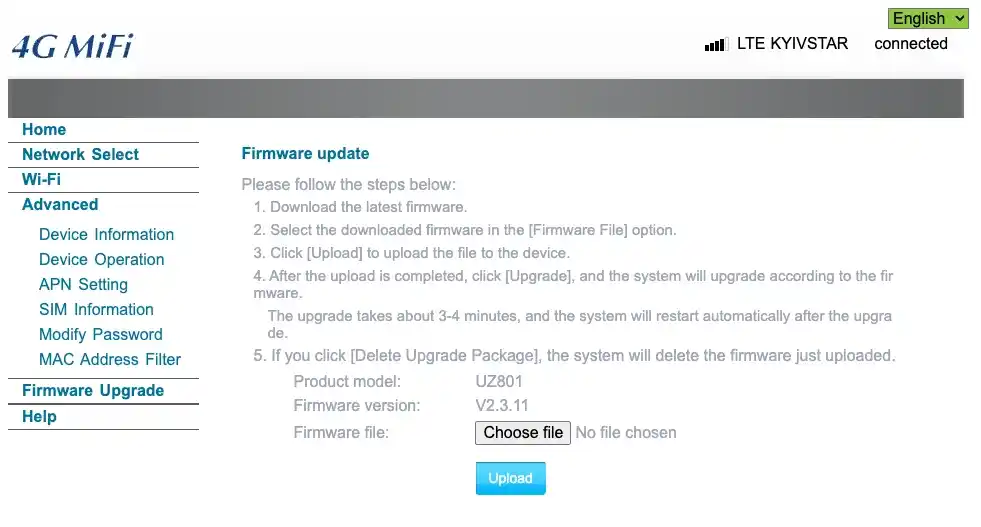
Help
Додана навіть сторінка допомоги, яка дублює бумажну версію інструкції. Навіть не шкода, що все в ієрогліфах, бо я і так би її не читав.
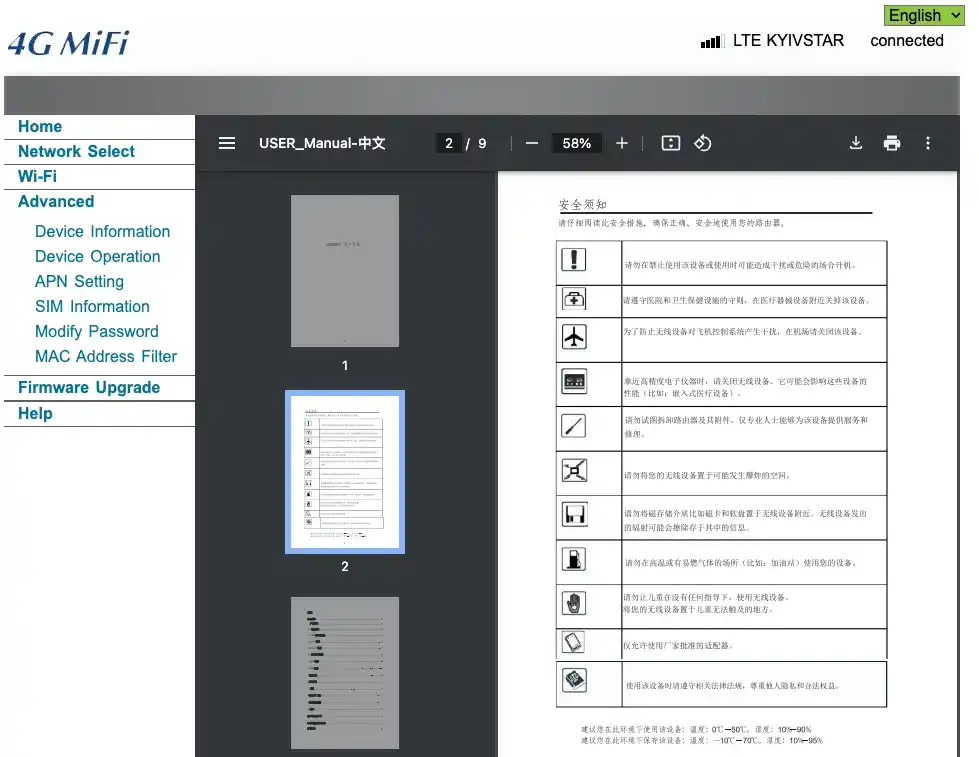
Швидкість
Найкраще, що я побачив, зробивши швидкий замір, це майже 10 Mb/s. Схиляюсь до того, що проблема все ж у покритті та місцевому мобільному операторі Kyivstar
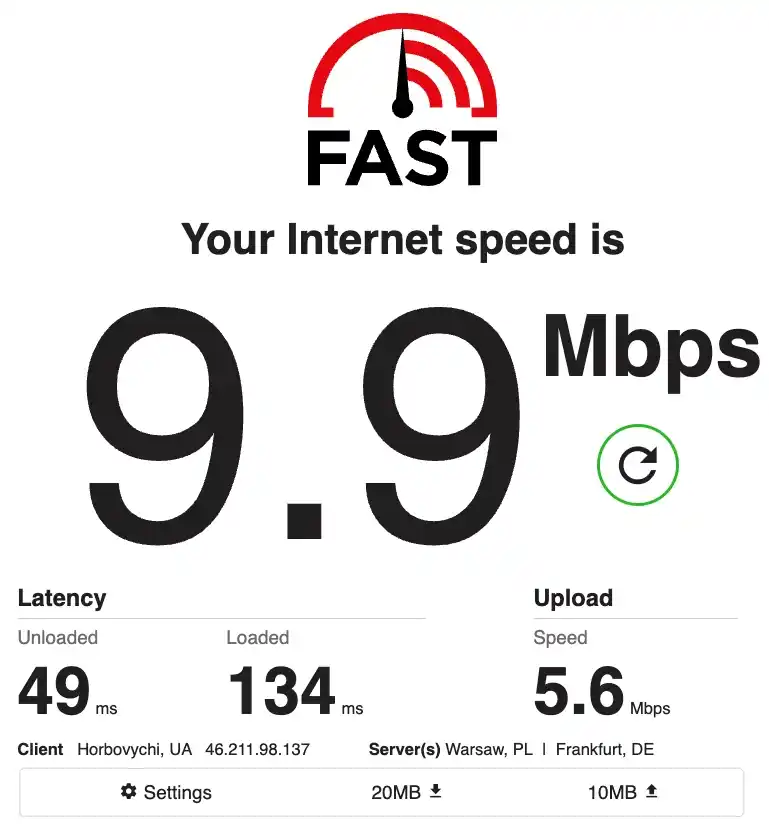
Споживання
Зацікавило мене, а яке споживання має цей пристрій і я провів серію тестів
У режимі очікування (жодного підключення) маємо споживання у 0.63W, але воно коливається в межах від 0.5W до 0.9W

А вже при одному та більше підключеннях воно збільшується в середньому до 1.2W, та стрибає в межах від 1W до 1.5W

Я звісно спробував підключити декілька пристроїв і навіть навантажив переглядом YouTube, але споживання не перевищувало 2W, а при навантаженні можна сказати, що трималось в зоні 1.5W
Безпека
В цьому розділі не про Wi-Fi, його паролі та протоколи шифрування. Я хочу розповісти про дуже серйьозну вразливість цього пристрою.
При підключенні до інтерфейсу управління через бразузер нас зустрічає форма входу. Ми попадаємо на неї відкриваючи http://192.168.100.1/ або ж http://192.168.100.1/index.html, що є одним і тим самим. Після вводу правильного паролю нас перенаправляє на main.html (http://192.168.100.1/main.html). Саме на цій сторінці і ведеться вся робота описана в розділі з меню.
Неприємною знахідкою для мене стало те, що сторінка http://192.168.100.1/main.html відкрита і не захищена паролем для будь-якого підключеного пристрою. Відкриваючи напряму цю сторінку, ви можете міняти налаштування, як адміністратор.
Я багато грався з цим девайсом і спочатку подумав, що в мене щось закешилось у браузері. Я почистив кеш - це не допомогло. Далі я відкрив main.html в incognito mode. І наостанок підключився абсолютно новим пристроєм. Нажаль, в усіх випадках маючи доступ до мережі Wi-Fi я з легкістю відкривав main.html і мав доступ адміністратора до керування пристроєм.
Що в цьому поганого? Якщо, використання буде лише в межах родини, де ніхто окрім вас так глибоко не лазить, то ви в цілковитій безпеці. Але якщо до мережі підключаються сторонні люди, наприклад коли це публічна мережа кавʼярні, то люди з легкістю можуть не лише змінити налаштування, що призведе до певних незручностей та зробить мережу тимчасово недосяжною, але зловмисник може повністю зіпсувати пристрій спробувавши оновити прошивку явно порченим файлом. Це призведе відмови у роботі назавжди.
Тож оцінюйте власні ризики самостійно.
Нагрів
Я залишав пристрій увімкненим на період близько тижня і він залишався нормальної температури весь цей час, але при навантаженнях я помічав значне підвищення температури особливо в зоні металевох пластіни, яка тримає SIM карту. Не буду зазначати це, як щось критичне. Це очикувано. За весь час я не зміг перегріти пристрій.

Висновок
Низька ціна робить цей 4G LTE Wi-Fi модем дуже гарною покупкою у співвідношенні до отриманої функціональності. Портативність пристрою та його низьке споживання робить його незамінним у автомобілі, у подорожі або навіть просто як засім для обєднання декількох людей чи пристроїв у єдину мережу.
Якість збірки доволі непогана. Встановлення SIM карти зручне і швидке. Налаштування дають широкий спектр можливостей від базових зміни пароля до фільтрації по MAC адресах та можливості мати декілька профілів налаштувань.
Я задоволений покупкою, бо вона дешево вирішує мою потребу.
До мінусів звісно віднесу велику проблему з безпекою, яка може стати ключовим фактором при відмові у покупці і це буде зрозуміло і очевидно. Добре, що для мене ступінь цього ризику є дуже низьким.





